Чат и вопросы
Чат, личные сообщения и вкладка “Вопросы” — основные инструменты для взаимодействия с участниками во время мероприятия.
О том, зачем и как эффективно использовать чат, личные сообщения и вкладку “Вопросы”, читайте в нашей статье.
Работа с чатом
Развернуть чат
Нажмите на значок “Чат” в правом верхнем углу вебинарной комнаты.
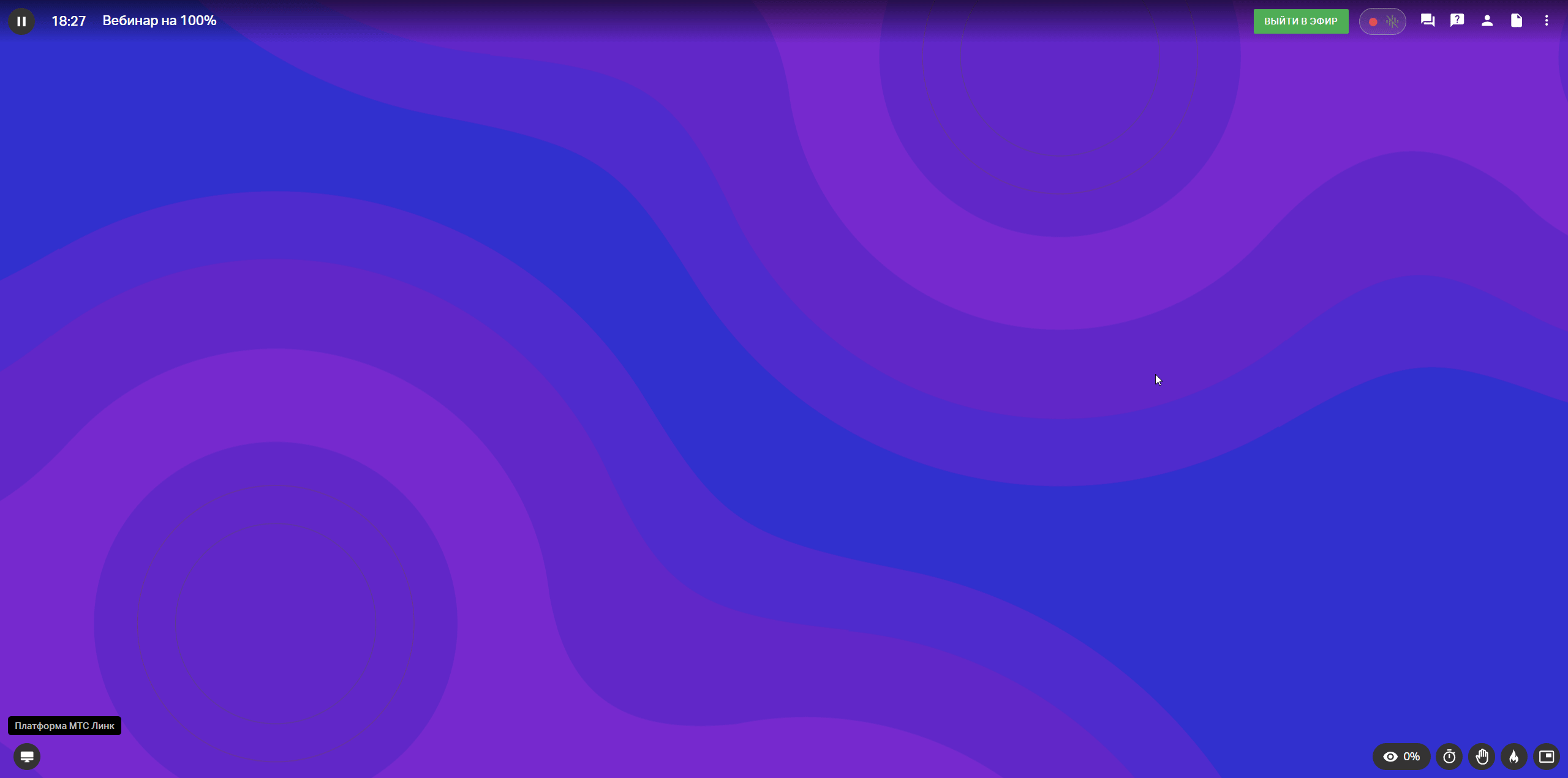
Отправить сообщение в чат
Наберите текст сообщения в поле “Введите сообщение” и нажмите Enter или нажмите по знаку отправки сообщения. Ваше сообщение увидят все участники вебинара.
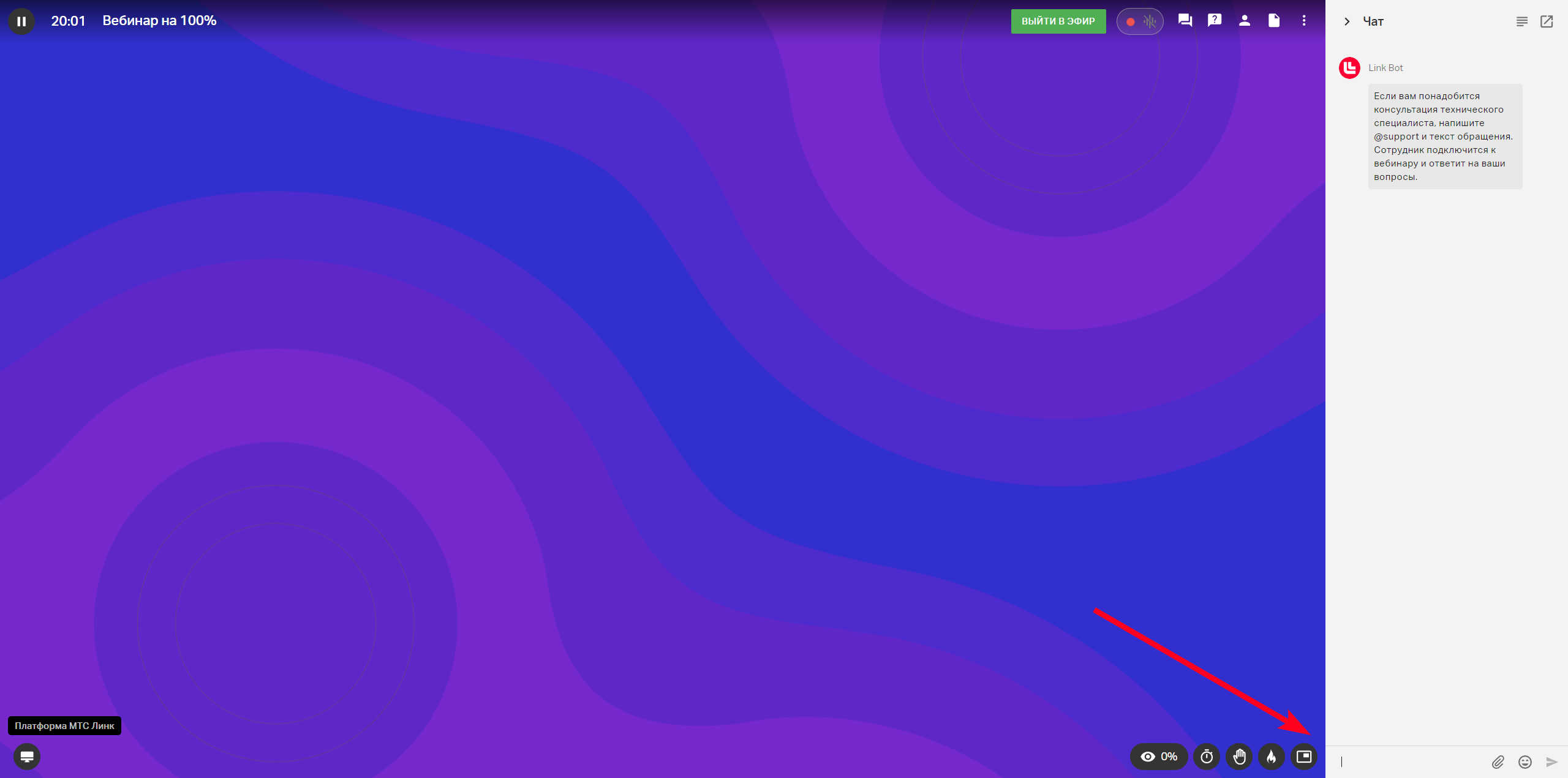
Добавить файлы в чат:
Участники встречи или вебинара могут обмениваться файлами в чате, если в настройках включена настройка "Управлять файлами". Можно делиться через скрепку, перетаскивание и буфер обмена. Более подробно в статье Обмен файлами в чате.
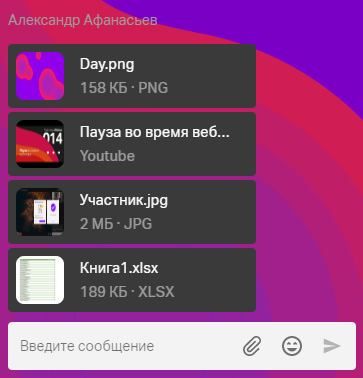
Отключить чат
Если необходимо, отключите чат в настройках вебинарной комнаты.
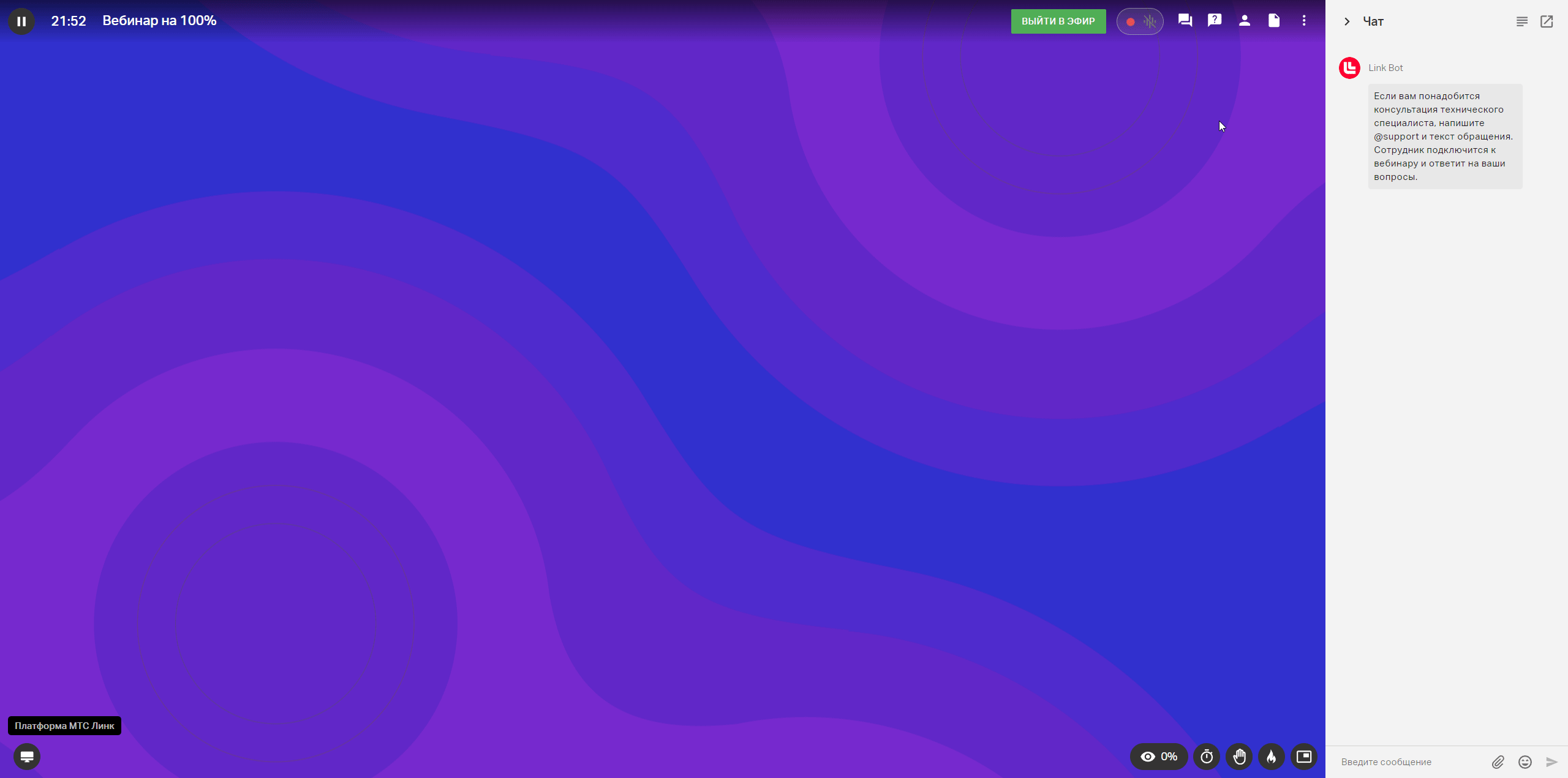
Обратите внимание! Опция "Показывать чат" отключит чат для всех участников.
Написать личные сообщения участнику
Нажмите на иконку с тремя точками рядом с именем участника и выберите опцию “Написать личное сообщение”.
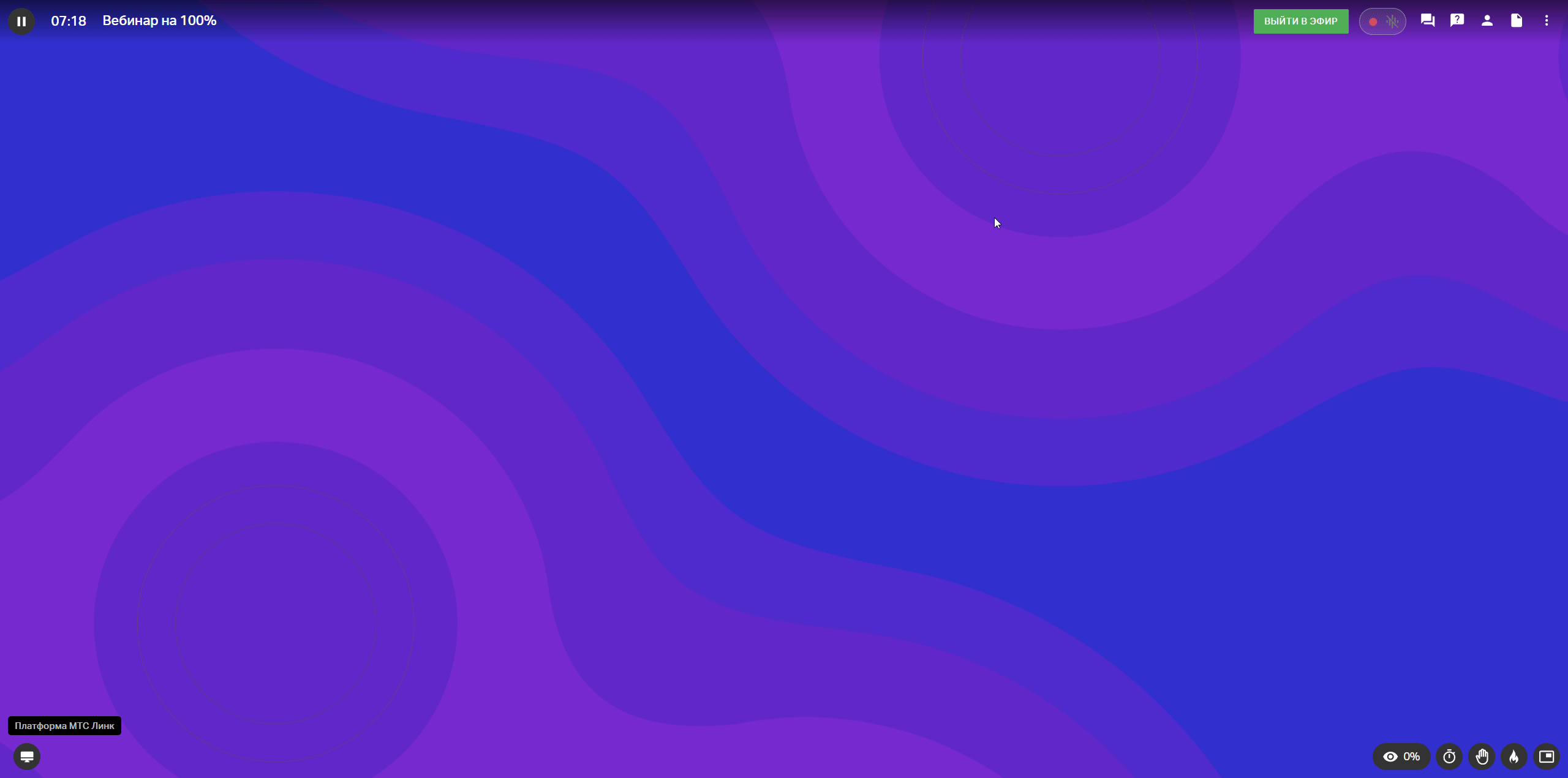
Участник получит оповещение о полученном сообщении сразу же.
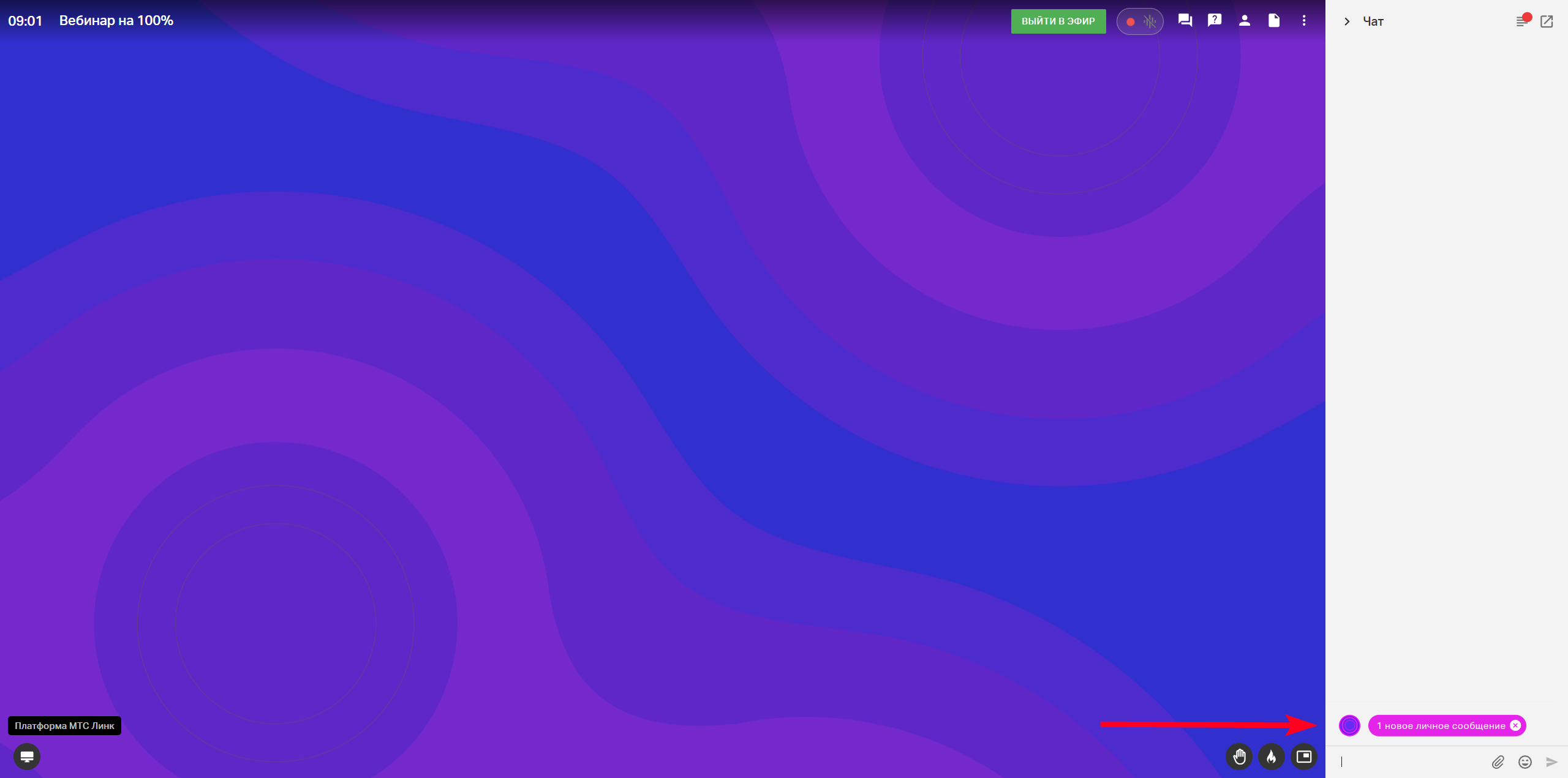
Удалить сообщение
Для удаления сообщения нажмите на него, затем кликните на значок "Корзина" справа сверху:
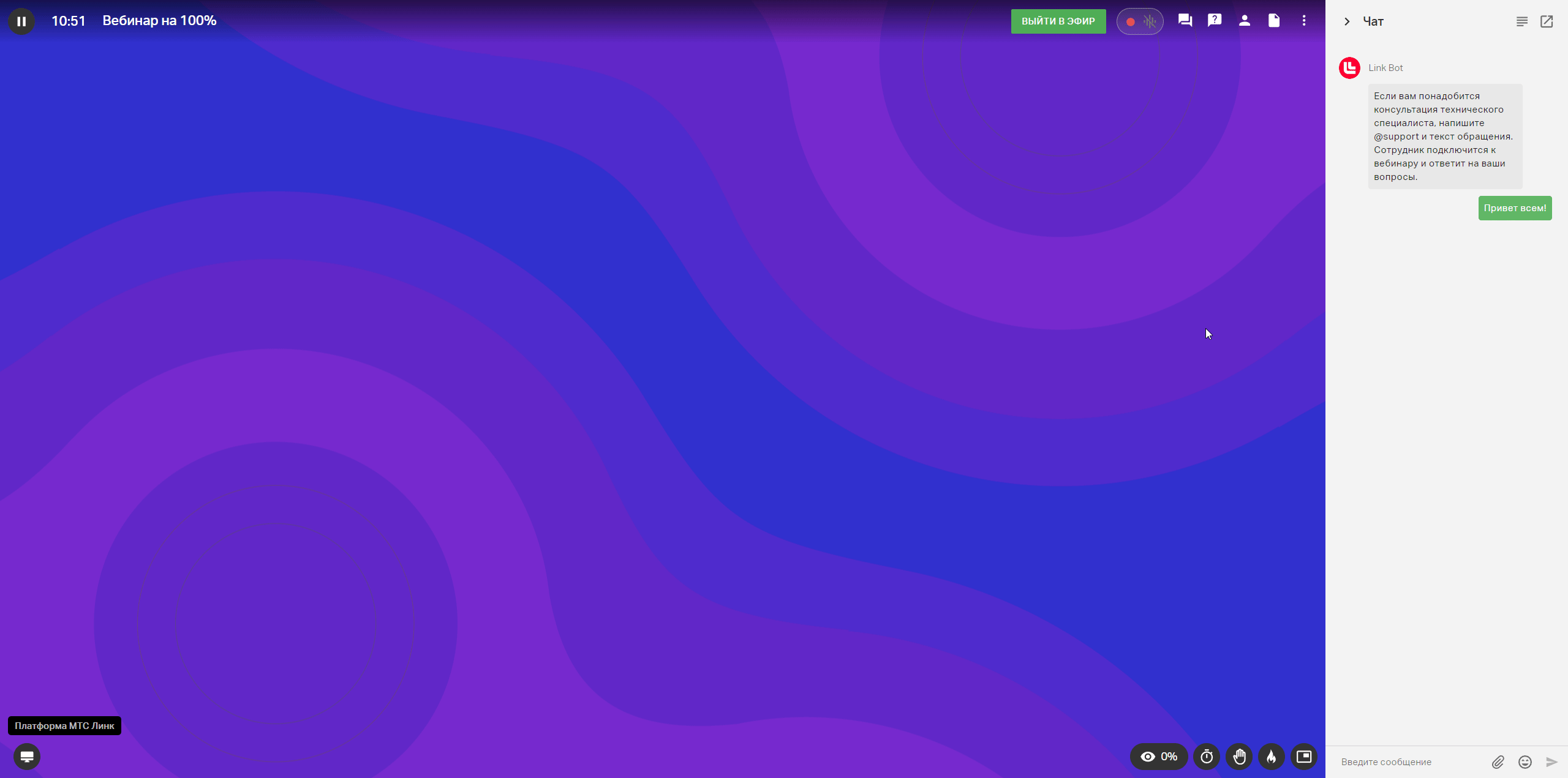
Удалить все сообщения
Можно удалить все сообщения конкретного участника. Для этого:
нажмите на любое сообщение участника
кликните на галку напротив имени участника
нажмите на значок "Корзина" справа сверху
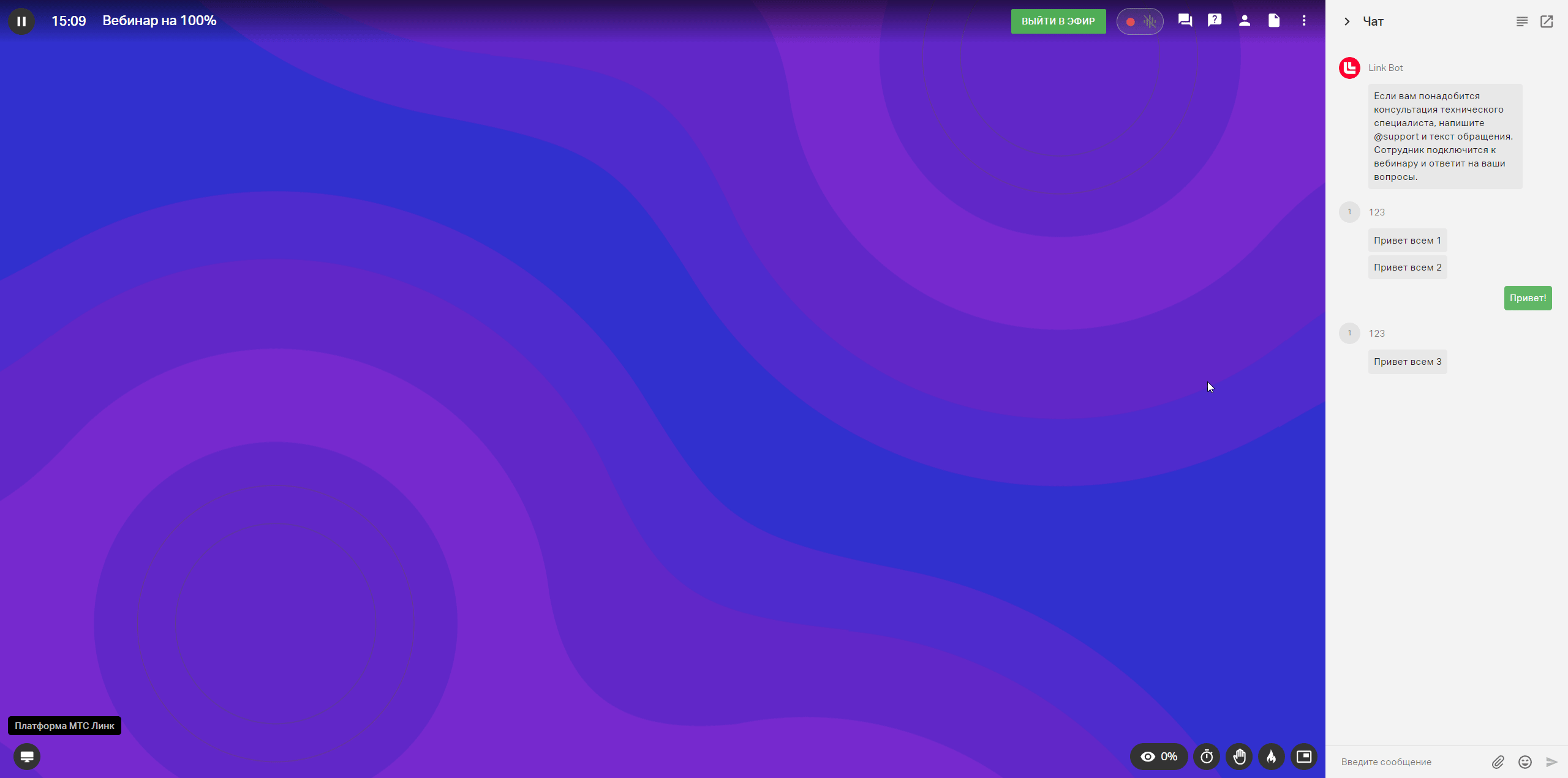
Можно удалить все сообщения. Для этого нажмите кнопку ОЧИСТИТЬ в настройках комнаты:
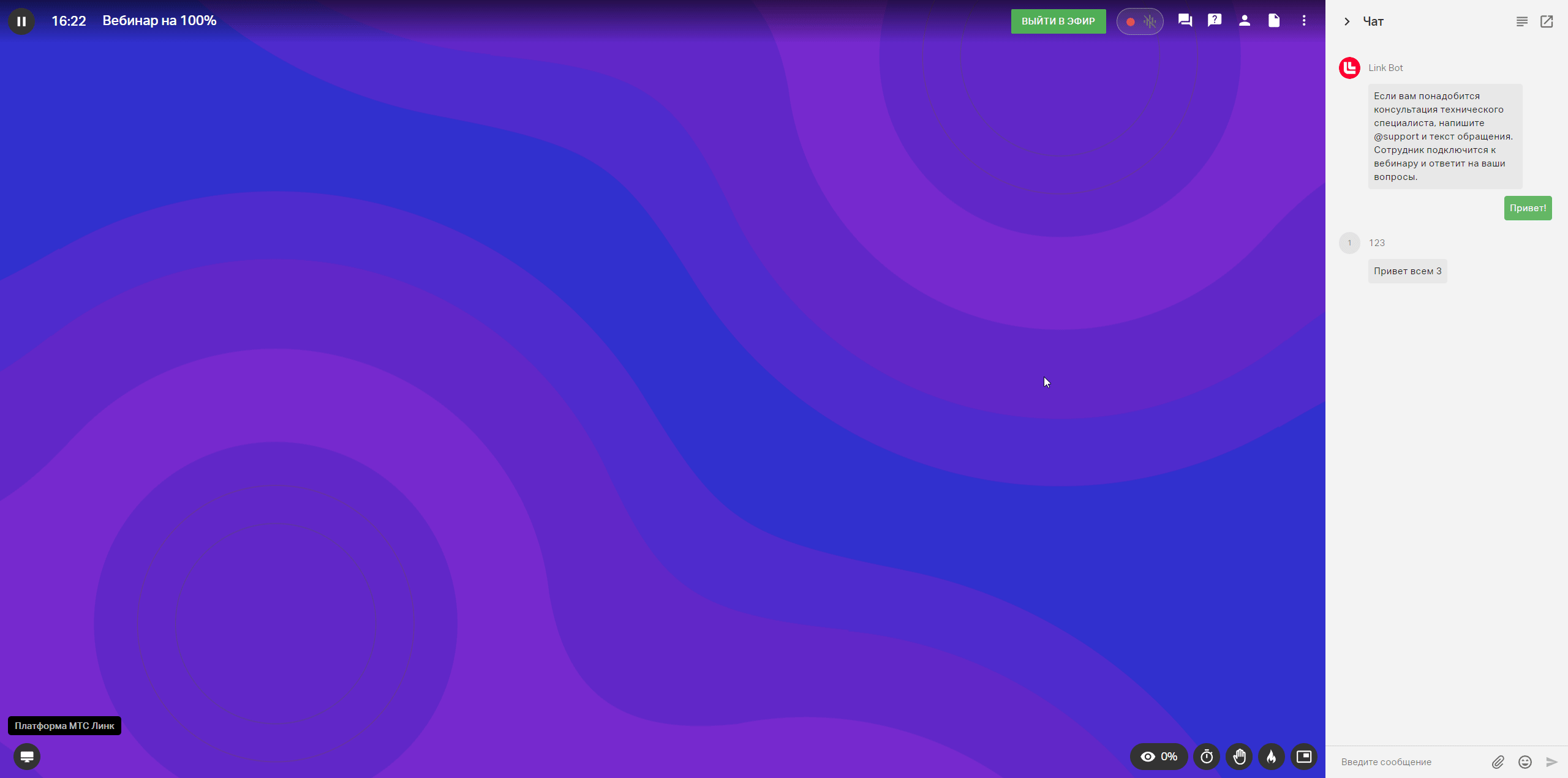
Работа со вкладкой “Вопросы”
Вкладка "Вопросы" отличается от вкладки "Чат" тем, что в ней есть возможность ответить в вопрос, а также лайкнуть его. Весь остальной функционал схож.
Ответить на вопрос
Напишите ответ в специальном поле под вопросом и нажмите Enter.
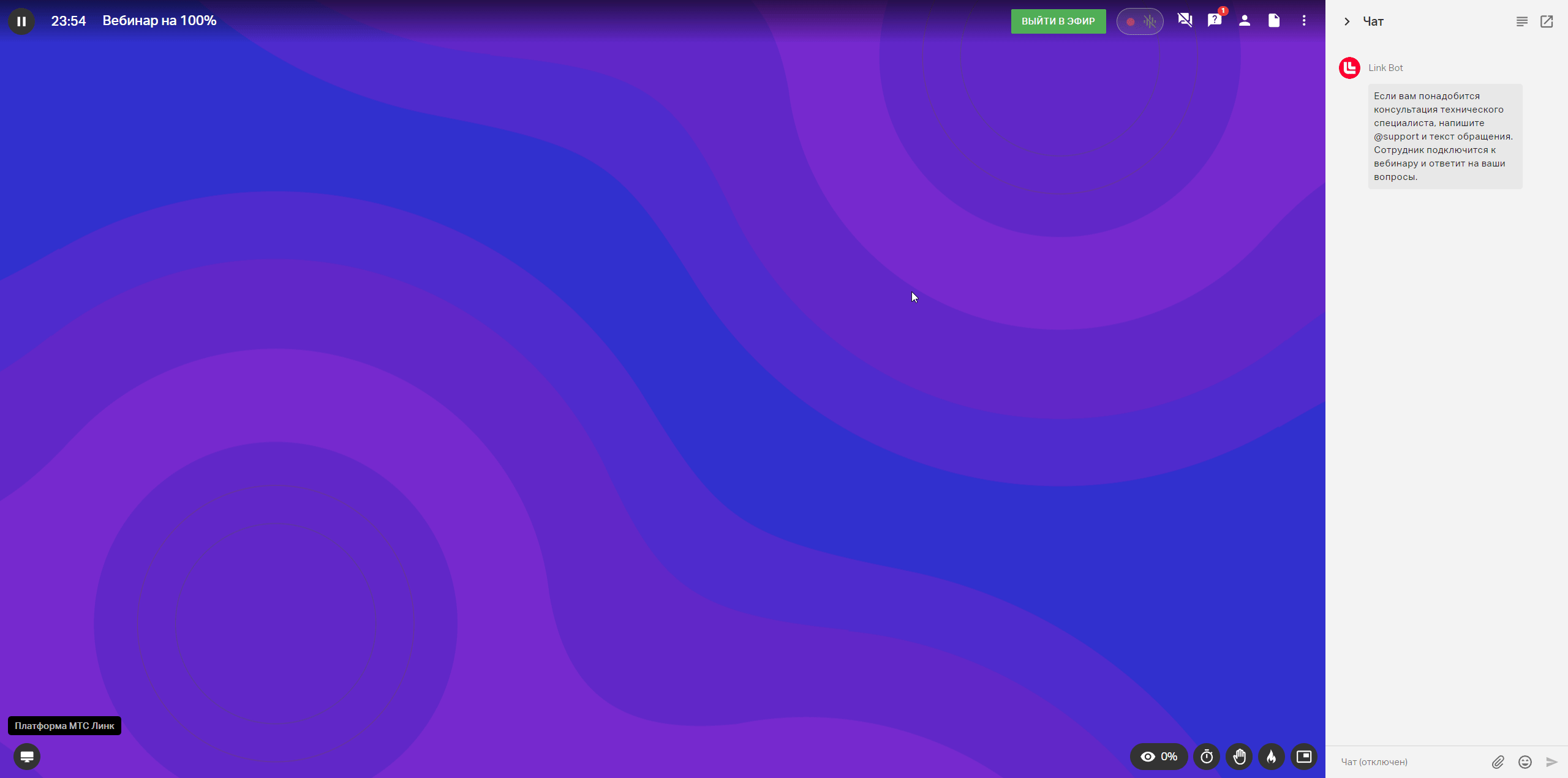
Также можно ответить устно и пометить вопрос галочкой, чтобы не запутаться.
Лайкнуть вопрос
У вопросов можно ставить лайки - чем больше лайков у вопросов, тем выше он будет подсвечиваться у ведущего:
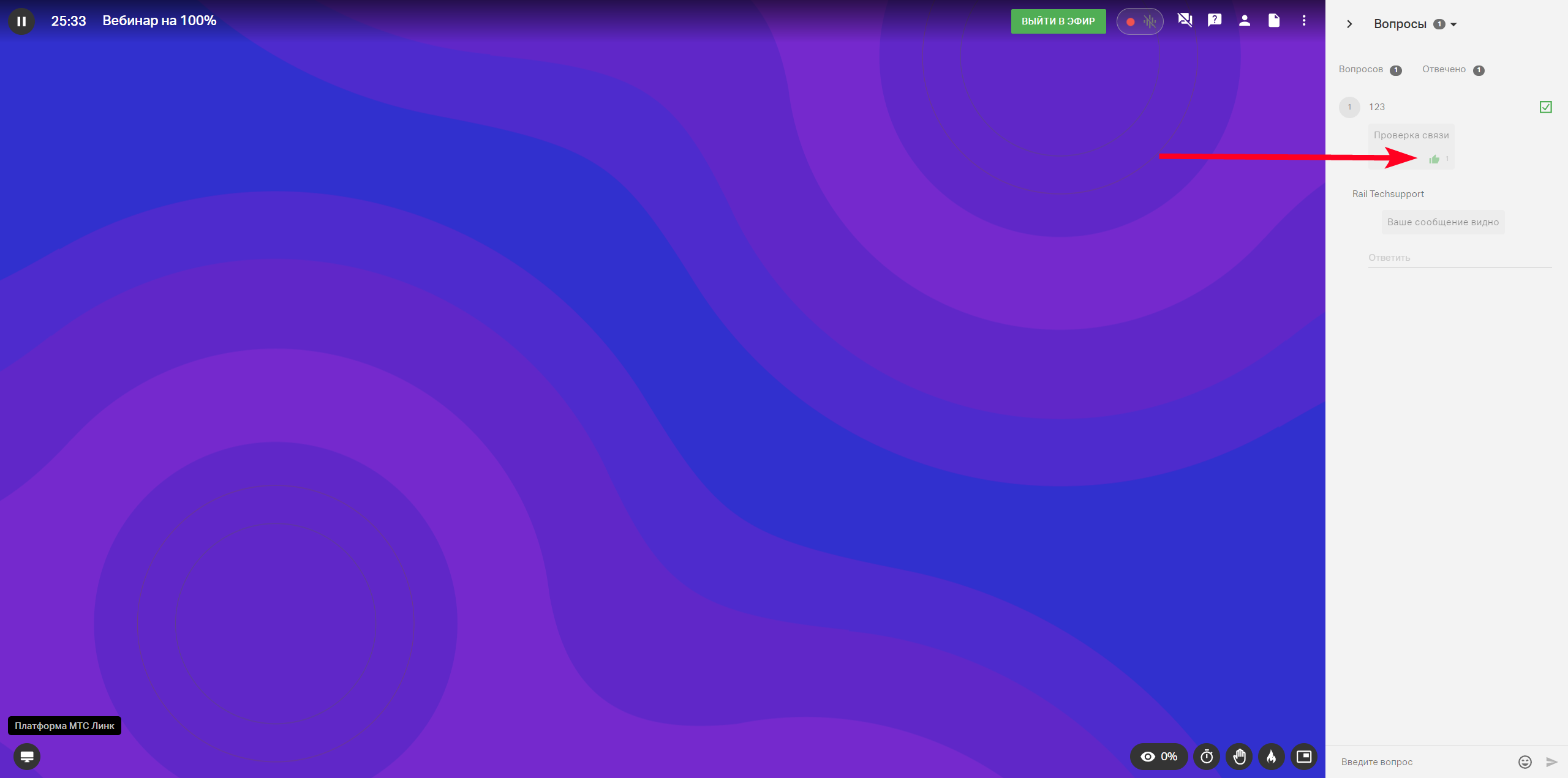
Сортировка по лайкам
Нажмите на значок "стрелка" справа от числа вопросов и выберите пункт "Сначала популярные":
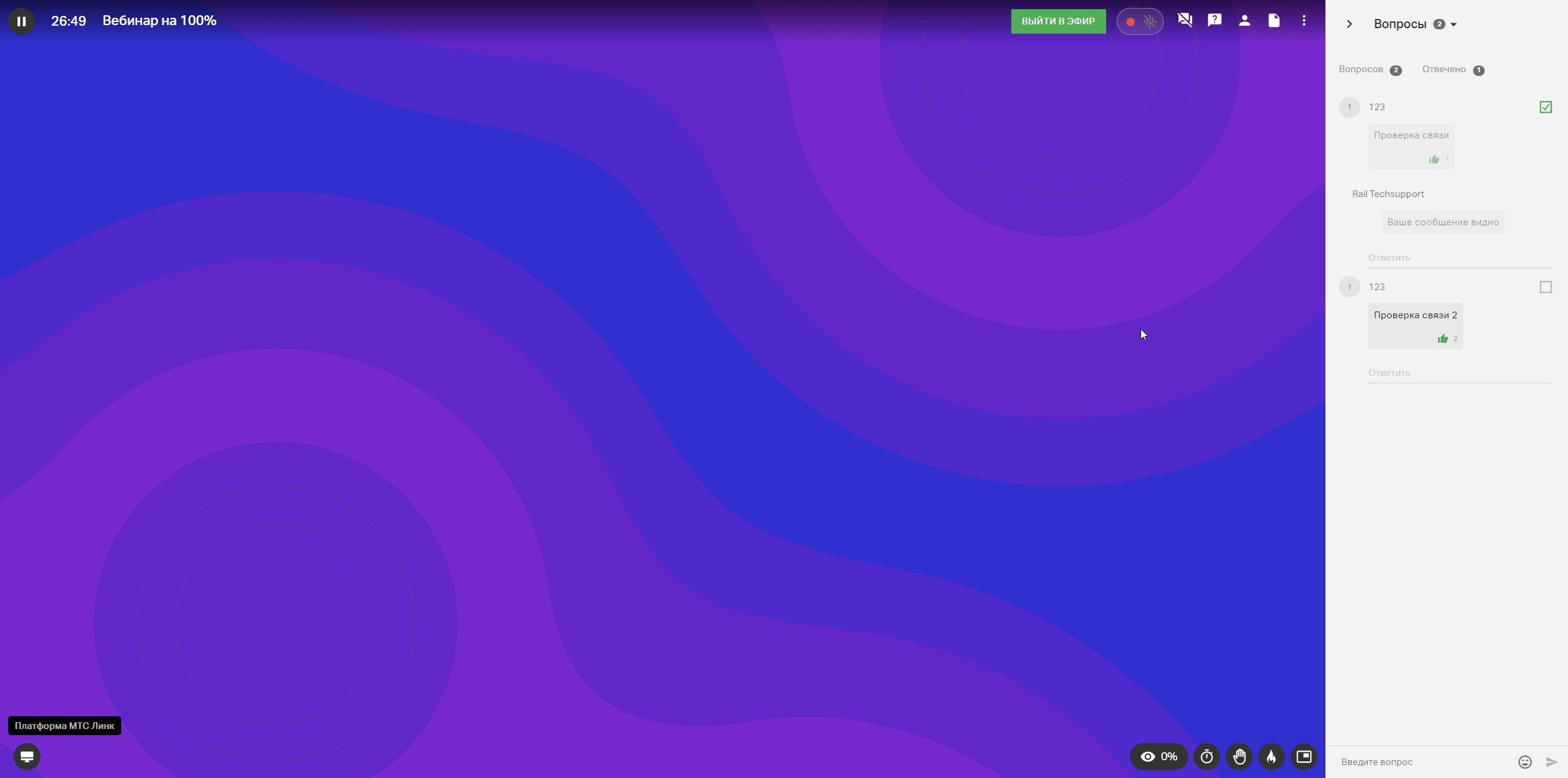
Для возвращения к первичной сортировке выберите сортировку "Сначала старые".
Внимание!
В онлайн-формате мероприятия на вкладке "Чат" отображаются только 100 последних сообщений, на вкладке "Вопросы" - 500 последних вопросов.
Выгрузить все сообщения из мероприятия можно будет по его завершению.
